En el momento que instalamos una máquina virtual en VirtualBox, se crea de forma automática un archivo vbox en nuestro disco duro. El mencionado archivo estará ubicado en la instalación de la máquina virtual y contiene la configuración de la misma. Podemos instalar una máquina virtual con la misma información en otro ordenador utilizando el mencionado archivo. Sin embargo, algunos usuarios informan que al agregar la máquina virtual usando el archivo vbox se encuentran con el mensaje “VirtualBox no puede registrar la imagen del DVD”. Hoy vamos a ver cómo solucionar este molesto problema.
Generalmente, el error que aparece en la pantalla es el siguiente:
No se puede registrar la imagen de DVD ‘ Ubicación de archivo ISO ‘ { ABCD } porque ya existe una imagen de CD/DVD ‘ Ubicación de archivo ISO ‘ con UUID { EFGH }.
VirtualBox no puede registrar la imagen del DVD
Si vemos este mensaje de error en donde nos afirma que VirtualBox no puede registrar la imagen del DVD cuando agregamos una máquina virtual mediante el archivo vbox, vamos a tener que usar alguna de las siguientes soluciones para intentar resolverlo.
- Cambiar el UUID en el archivo vbox.
- Eliminar la entrada debajo de la etiqueta DVDImages.
A continuación, vamos a ver ambas soluciones de manera detallada, explicando cómo aplicarlas sin inconvenientes. Pero antes de continuar, recomendamos que realicemos una copia de seguridad de la carpeta de instalación de la máquina virtual en otro disco duro externo o unidad flash USB.
Para poder editar el archivo vbox no hace falta software especializado, podemos hacerlo con Notepad++ el cual podremos descargar desde este enlace y recomendamos fervientemente debido a su enorme cantidad de opciones y manteniendo la simpleza básica del Bloc de notas de Windows.
Cambiar el UUID en el archivo vbox
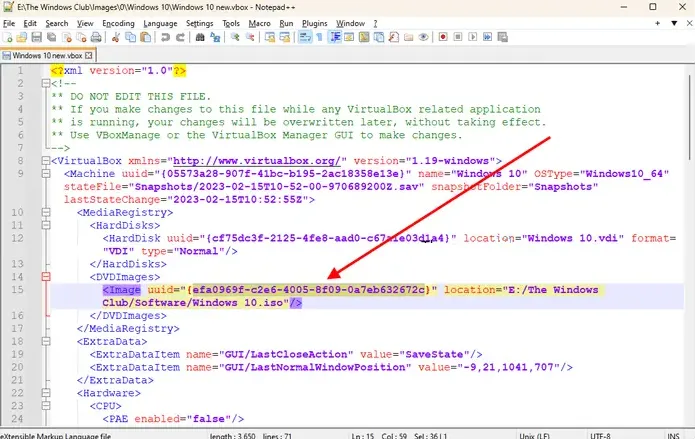
Si vemos los detalles del mensaje de error, podremos apreciar que menciona UUID. Así que, para comenzar a solucionar este problema, vamos a tener que reemplazar el UUID que ya existe por uno distinto. Para esto, vamos a copiar todo el mensaje de error y lo pegaremos en un editor de texto.
- Comenzamos cerrando VirtualBox si lo tenemos abierto.
- Nos dirigimos a la ubicación en donde hemos guardado el archivo vbox.
- Damos clic derecho sobre este archivo y lo abriremos con cualquier editor de texto que tengamos disponible.
- Una vez que abramos el archivo, veremos el mensaje que dice “No editar este archivo”, vamos a ignorarlo. Buscaremos imágenes de DVD. Para esto podemos usar Ctrl + F (función de buscar).
- A continuación, abriremos el editor de texto en el que hemos pegado el mensaje de error anteriormente. Este mensaje tendrá dos UUID distintas. Una de estas UUID tiene que coincidir con el UUID bajo la etiqueta DVDImages. Así que vamos a reemplazar este UUID con el otro que se muestra en el mensaje de error.
- Para terminar, vamos a proceder a guardar y cerrar el editor de texto.
Para ir terminando, vamos a tener que abrir VirtualBox y agregar la máquina virtual usando el archivo vbox que hemos editado. Ya no tendría que seguir apareciendo el mensaje de error.
Eliminar la entrada debajo de la etiqueta DVDImages
Otra manera de solucionarlo es eliminar la entrada que se encuentra debajo de la etiqueta DVDimages. Lo primero que haremos será cerrar VirtualBox y abrir el archivo vbox en un editor de texto.
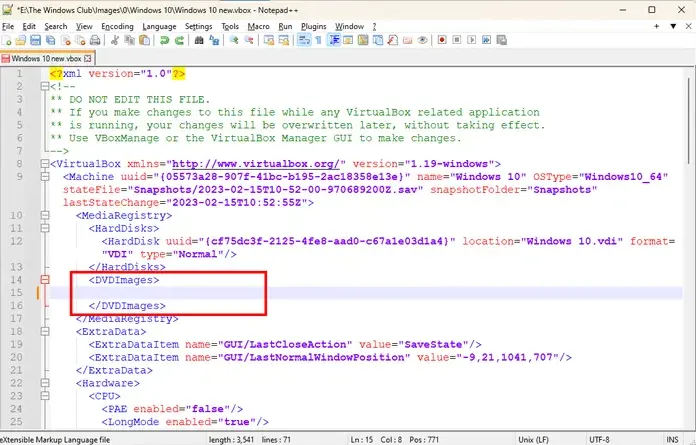
Buscaremos la etiqueta DVDImages y después eliminaremos todas las entradas que se encuentren debajo de la misma. La etiqueta DVDImages comienza con <DVDImages> y termina como </DVDImages>. Vamos a tener que borrar todo lo que se encuentre entre esas etiquetas y no borrar las etiquetas en sí. Recomendamos asegurarnos de que estamos borrando el contenido de la etiqueta correcta, en caso contrario tendremos más problemas.
En este ejemplo podremos apreciar lo que deberíamos borrar, hagamos de cuenta que tenemos esta etiqueta en el archivo vbox:
<DVDImages>
<Image uuid=»{efa0969f-c2e6-4005-8f09-0a7eb632672c}» location=»E:/The Windows Club/Software/Windows 10.iso»/>
</DVDImages>
Después de borrar el contenido de la etiqueta, tendría que quedar de la siguiente manera:
<DVDImages>
</DVDImages>
Para terminar, vamos a tener que guardar el archivo y cerrar el editor de texto que estábamos usando. Procedemos a agregar la máquina virtual y ahora sí, no deberíamos tener que seguir lidiando con este molesto error.

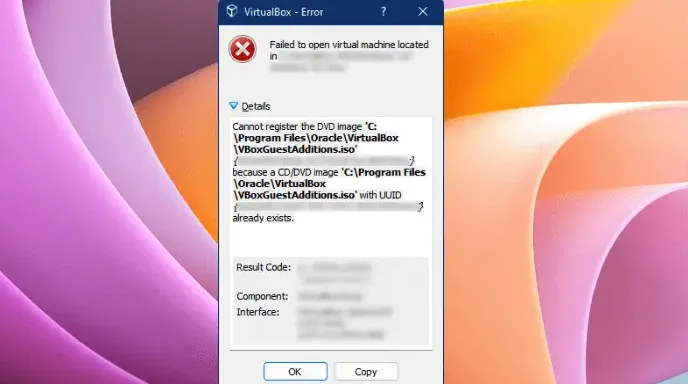
¿Tienes alguna pregunta o problema relacionado con el tema del artículo? Queremos ayudarte.
Deja un comentario con tu problema o pregunta. Leemos y respondemos todos los comentarios, aunque a veces podamos tardar un poco debido al volumen que recibimos. Además, si tu consulta inspira la escritura de un artículo, te notificaremos por email cuando lo publiquemos.
*Moderamos los comentarios para evitar spam.
¡Gracias por enriquecer nuestra comunidad con tu participación!